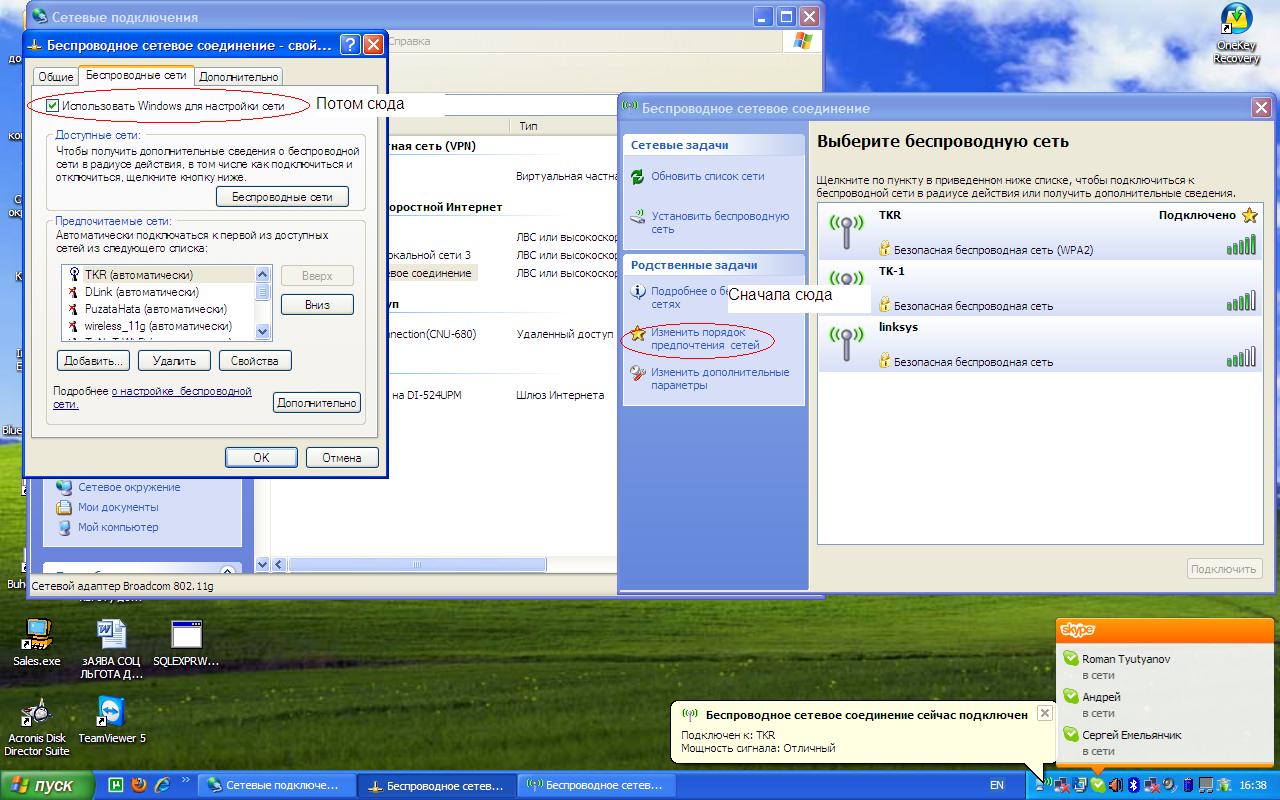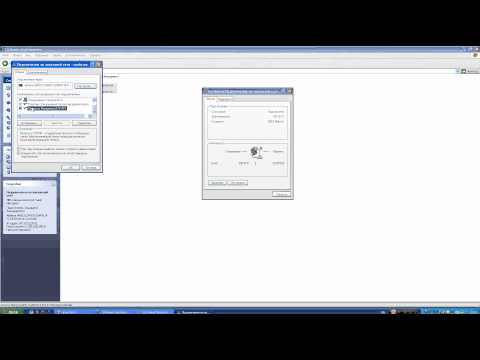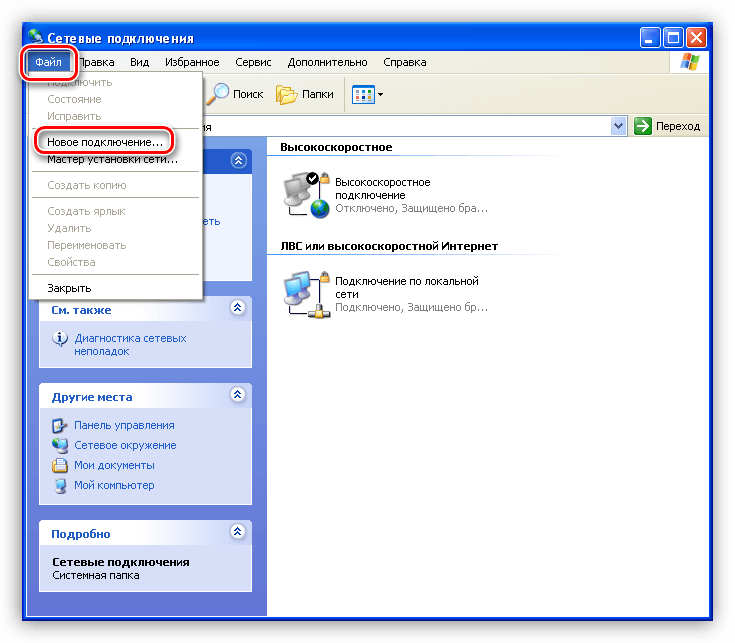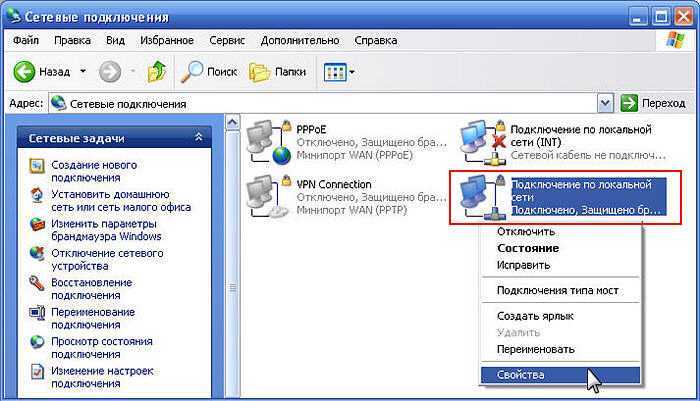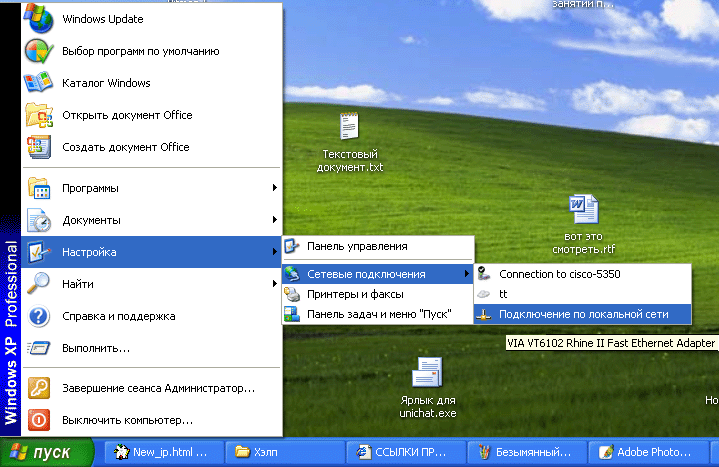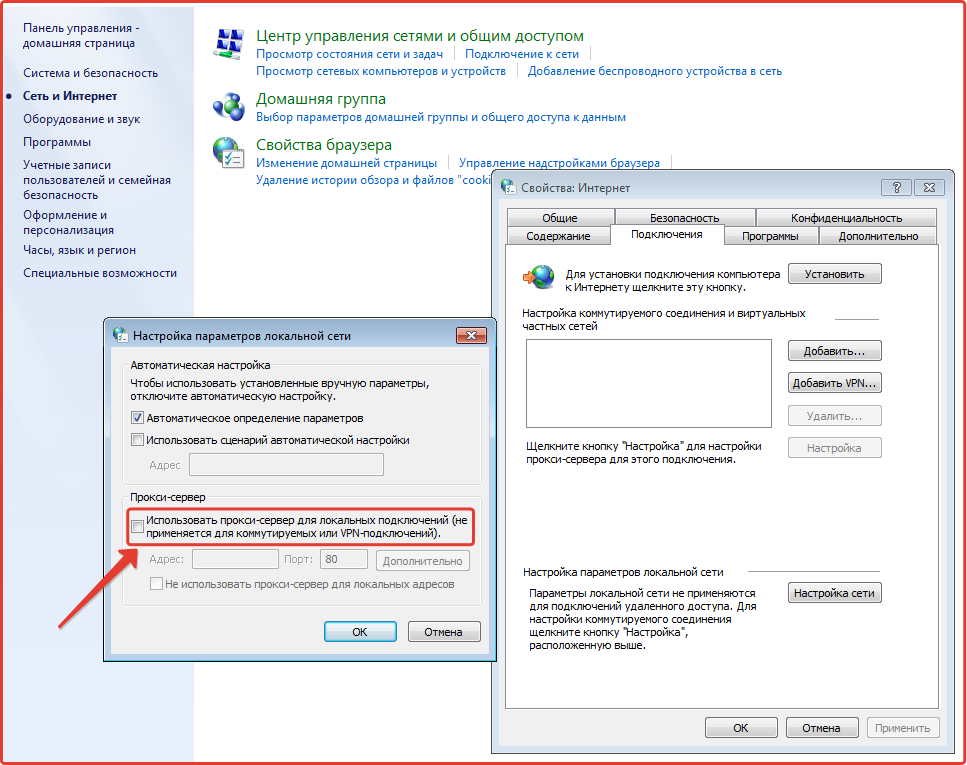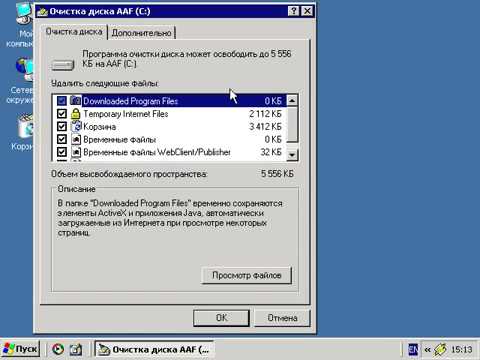Пошаговая инструкция по удалению локального подключения в Windows XP
Удаление локального подключения в Windows XP может быть необходимо по разным причинам: смена сетевых настроек, устранение неполадок или настройка нового соединения. В этом руководстве мы расскажем, как правильно и безопасно удалить локальное подключение.
Откройте Панель управления через меню Пуск.
Как установить интернет на Windows XP
Перейдите в раздел Сетевые подключения.
Настройка интернета в Windows XP
Найдите локальное подключение, которое хотите удалить.
Как удалить лишние сетевые подключения
Кликните правой кнопкой мыши на выбранное подключение.
Настройка локальной сети. На Windows XP.
Выберите опцию Удалить в контекстном меню.
Как удалить Windows XP
Подтвердите удаление, нажав Да в появившемся окне.
Закройте все окна и перезагрузите компьютер для применения изменений.
Как ПОЛНОСТЬЮ удалять ненужные программы в Windows XP
Если возникают ошибки, проверьте наличие прав администратора.
Проверьте, нет ли зависимых служб, которые могут мешать удалению.
Если проблема сохраняется, попробуйте использовать средство устранения неполадок сети.
Windows XP с нуля 4.6 Очистка диска (ac-ch.ru)